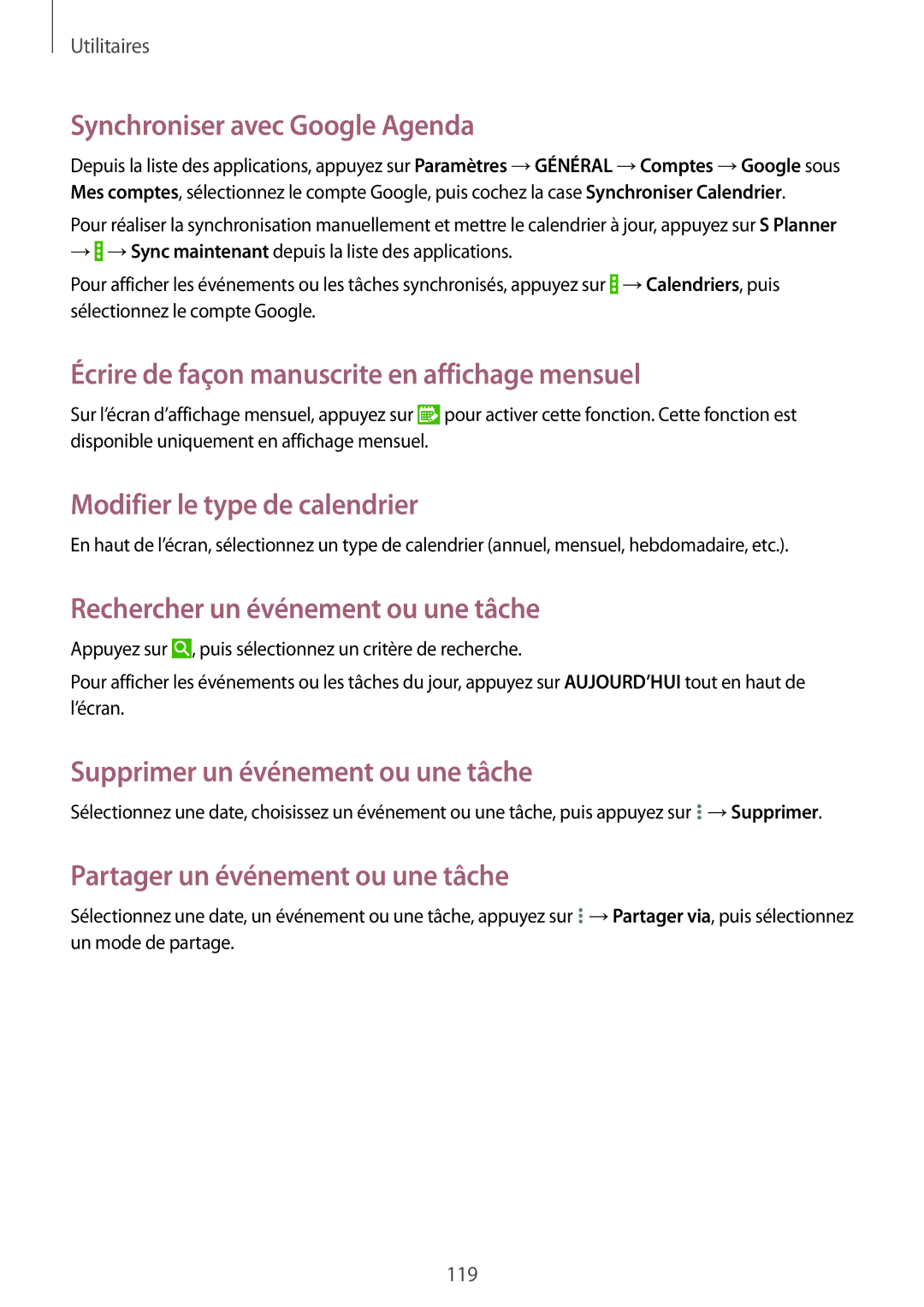Utilitaires
Synchroniser avec Google Agenda
Depuis la liste des applications, appuyez sur Paramètres →GÉNÉRAL →Comptes →Google sous Mes comptes, sélectionnez le compte Google, puis cochez la case Synchroniser Calendrier.
Pour réaliser la synchronisation manuellement et mettre le calendrier à jour, appuyez sur S Planner
→![]() →Sync maintenant depuis la liste des applications.
→Sync maintenant depuis la liste des applications.
Pour afficher les événements ou les tâches synchronisés, appuyez sur ![]() →Calendriers, puis sélectionnez le compte Google.
→Calendriers, puis sélectionnez le compte Google.
Écrire de façon manuscrite en affichage mensuel
Sur l’écran d’affichage mensuel, appuyez sur ![]() pour activer cette fonction. Cette fonction est disponible uniquement en affichage mensuel.
pour activer cette fonction. Cette fonction est disponible uniquement en affichage mensuel.
Modifier le type de calendrier
En haut de l’écran, sélectionnez un type de calendrier (annuel, mensuel, hebdomadaire, etc.).
Rechercher un événement ou une tâche
Appuyez sur ![]() , puis sélectionnez un critère de recherche.
, puis sélectionnez un critère de recherche.
Pour afficher les événements ou les tâches du jour, appuyez sur AUJOURD’HUI tout en haut de l’écran.
Supprimer un événement ou une tâche
Sélectionnez une date, choisissez un événement ou une tâche, puis appuyez sur ![]() →Supprimer.
→Supprimer.
Partager un événement ou une tâche
Sélectionnez une date, un événement ou une tâche, appuyez sur ![]() →Partager via, puis sélectionnez un mode de partage.
→Partager via, puis sélectionnez un mode de partage.
119